您经常使用 WhatsApp 发送消息吗?如果您的 WhatsApp 帐户中有重要的消息和文件,则需要进行备份。然而,很多人知道我们可以从 Google Drive 恢复 WhatsApp,但不知道如何从本地备份恢复 WhatsApp。因此,我们将引导您逐步完成使用本地备份恢复 WhatsApp 数据、解决常见问题并深入了解围绕 WhatsApp 维护这一重要方面的常见问题。
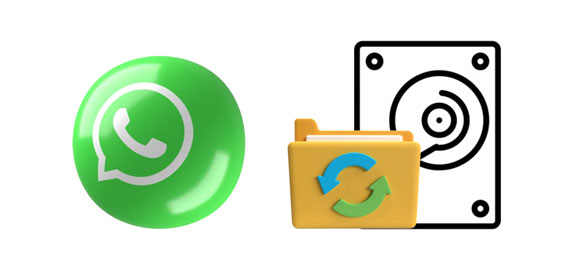
如果您是 Android 用户,希望从本地备份无缝恢复 WhatsApp 数据,那么您来对地方了。我们指南的第 1 部分深入探讨了 Android 设备上本地恢复过程的技巧。从查找本地备份文件到重新安装步骤,我们都能为您提供帮助。请遵循我们的详细说明,以确保顺利过渡并保留您宝贵的聊天历史记录和媒体文件。
步骤1:请确保您的Android设备上有本地备份文件。您可以前往WhatsApp >“更多”>“设置”>“聊天”>“聊天备份”。如果您将 WhatsApp 数据备份到 Google Drive,则意味着本地内部存储中保存了一份副本。
步骤 2:然后从 Android 设备卸载 WhatsApp,然后重新安装。
第 3 步:输入您的电话号码并设置应用程序。当您看到“恢复备份”屏幕时,单击“恢复”。数据将从本地备份恢复到 WhatsApp 应用程序。

第 1 步:转到 Android 手机上的文件管理器,然后选择“内部存储”。
步骤2:找到并选择“ WhatsApp ”>“数据库”。您将看到您的 WhatsApp 文件。
步骤3:将要恢复的备份文件的名称从“ msgstore-YYYY-MM-DD.1.db.crypt14 ”修改为“ msgstore.db.crypt14 ”。请不要更改密码扩展的号码。顺便说一句,一些较旧的聊天是使用较早的协议,如 crypt12、crypt8 等。
第 4 步:现在,重新安装 WhatsApp 以恢复旧的备份聊天记录。
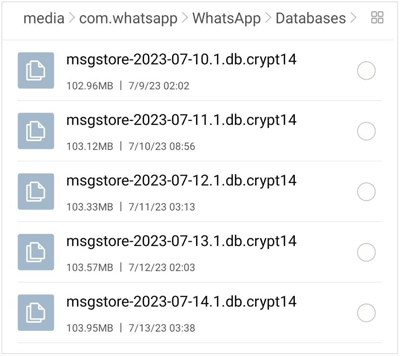
查看更多: WhatsApp 备份存储在您设备上的什么位置?快速定位
对于那些喜欢在 PC 上管理 WhatsApp 备份的人,本部分将探讨使用计算机从本地备份恢复 WhatsApp 的过程。利用 PC 提供的便利和控制来释放恢复 WhatsApp 的潜力。
要从 PC 上的本地备份恢复 WhatsApp,您需要先将 WhatsApp 数据备份到 PC。因此,一个有用的备份工具是必要的,例如WhatsApp Data Recovery 。此桌面应用程序可以在计算机上显示您的所有 Android WhatsApp 数据,使您可以轻松地将 WhatsApp 聊天和附件从 Android 传输到 PC。
- 将 WhatsApp 数据从 Android 无缝备份到 PC 。
- 从 PC 上的本地备份中提取 WhatsApp 消息和媒体文件。
- 允许您在计算机上查看 WhatsApp 消息。
- 不要损害文件质量。
- 将 WhatsApp 数据导出为可读的 HTML 和 CSV 格式。
- 适用于 Android 操作系统 4.0 及更高版本(包括 Android 14)。
下载 WhatsApp 数据恢复工具。
第 1 步:在 PC 上安装该程序,启动它,然后点击“ WhatsApp Recovery ”。使用 USB 将 Android 手机连接到计算机。然后在Android上打开USB调试模式,选择您的手机,然后点击界面上的“下一步”。

第2步:根据屏幕上的指导,打开WhatsApp应用程序上的“端到端加密备份”功能。之后,单击“查看”即可在计算机上获取您的 WhatsApp 数据。接下来,您可以选择聊天记录和附件,然后单击“恢复到计算机”。

步骤 3:要恢复 WhatsApp 备份文件,请选择“从备份文件恢复”选项卡并选择您的备份文件。

第四步:点击“开始扫描”。然后您就可以在 PC 上查看备份的 WhatsApp 数据。选择您想要的内容,您可以将备份文件中的内容提取到您的计算机。
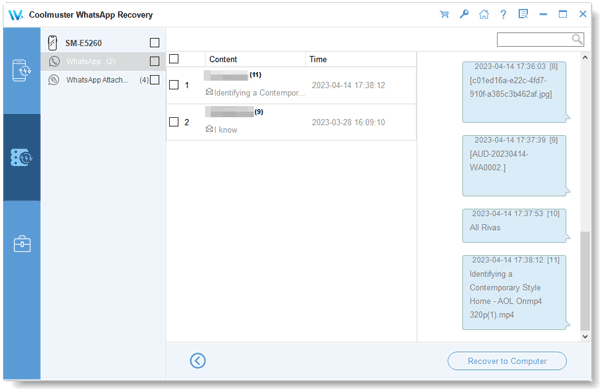
了解更多:如果WhatsApp 上的发件人删除了图片怎么办?你怎样才能恢复它们?打开指南以获取解决方案。
WhatsApp Transfer不仅可以备份和恢复 WhatsApp 数据,还可以将 WhatsApp 聊天记录快速从一部手机传输到另一部手机。有了它,您可以将本地备份从计算机恢复到移动设备。此外,该软件支持大多数 Android 和 iOS 设备。
下载 WhatsApp 传输。
步骤1:在电脑上安装并打开传输软件,然后点击“ WhatsApp Transfer ”。然后通过 USB 将手机连接到 PC。
步骤2:选择左侧的“ WhatsApp ”,然后点击“备份WhatsApp消息”。按照屏幕上的说明生成 64 位密钥,然后单击“下一步”。然后该软件会将您的 WhatsApp 数据备份到您的计算机上。

步骤 3:要将本地备份从计算机恢复到手机,请选择“恢复到设备”,然后选择您的 WhatsApp 备份文件。
步骤 4:点击“查看”并选择 WhatsApp 聊天记录。最后点击底部的“恢复到设备”即可将本地备份数据导入到手机中。

另请阅读:快速将 WhatsApp 移动到 SD 卡:更改 WhatsApp 的存储位置
一般来说,从本地备份恢复 WhatsApp 很简单,但在某些情况下,我们无法从本地备份恢复 WhatsApp 数据。您无法从本地备份恢复 WhatsApp 聊天记录的原因可能有多种。以下是一些常见问题和解决方案:
备份位置不正确
确保备份文件存储在设备上的正确位置。在 Android 上,WhatsApp 备份通常存储在“/sdcard/WhatsApp/Databases”文件夹中,而在 iOS 上,它们存储在 iCloud 中。
备份文件损坏
如果备份文件损坏,WhatsApp 可能无法恢复您的聊天。确保备份文件完整且未被修改。
WhatsApp 版本过时
确保您使用的是官方应用商店(Android 版 Google Play 商店、iOS 版 App Store)提供的最新版本 WhatsApp。旧版本可能与新备份格式存在兼容性问题。
存储空间不足
确保您的设备上有足够的可用空间来恢复备份。 WhatsApp 需要足够的空间来解压和恢复聊天数据。
不同的电话号码或设备
WhatsApp 备份与电话号码和设备绑定。如果您尝试在不同的手机或不同的号码上恢复,则不会成功。确保您使用相同的号码和设备。
权限
确保 WhatsApp 拥有访问您设备上存储空间的必要权限。如果没有适当的权限,它可能无法找到或恢复备份文件。
日期和时间设置
确保您设备上的日期和时间设置准确。不正确的日期或时间设置可能会导致恢复过程中出现问题。
进一步阅读:
Q1: 我可以从 iPhone 上的本地备份恢复 WhatsApp 吗?
iPhone 上的 WhatsApp 主要依赖 iCloud 进行备份。但是,如果您使用 iTunes 进行了本地备份,则可以从该备份恢复 WhatsApp。此外,您可以使用 WhatsApp Transfer 将 WhatsApp 数据从 iPhone 备份到计算机,并使用该软件从本地备份恢复 WhatsApp。
Q2:Android 和 iOS 设备上的本地 WhatsApp 备份存储在哪里?
在 Android 上,备份通常存储在 /WhatsApp/Databases/ 目录中。在 iOS 上,它们存储在 iCloud 中以进行自动备份,或存储在设备的本地存储中以进行手动备份。
Q3:从本地备份恢复之前是否需要卸载WhatsApp?
是的,卸载 WhatsApp 是从本地备份恢复之前的必要步骤。这确保了恢复过程的干净安装。
掌握从本地备份恢复 WhatsApp 的技能使用户能够控制自己的数据,确保跨设备的无缝体验。无论您是 Android 爱好者、PC 用户,还是正在应对意外的恢复挑战,本指南都会为您提供导航 WhatsApp 恢复方法(例如使用WhatsApp 数据恢复)所需的知识。此外,另一个有效的工具 - WhatsApp Transfer可以轻松地从 PC 的本地备份恢复 WhatsApp。
随着技术的发展,及时了解这些基本流程可确保您的 WhatsApp 体验保持可靠、安全并根据您的需求量身定制。
相关文章
有效恢复已删除的 WhatsApp 视频:适用于 Android 和 iOS 的策略
将 WhatsApp 备份从 iCloud 恢复到 Android [新]
在 PC 上轻松读取 Google Drive 中的 WhatsApp 备份
版权所有 © samsung-messages-backup.com 保留所有权利。